¿Cuántas veces ha intentado buscar algo directamente desde su cuadro de búsqueda y Microsoft Edge ha mostrado el mismo mensaje molesto”Usar la configuración de navegador recomendada por Microsoft”? El mensaje interminable se produce cuando Microsoft está instando a todo lo posible para que use su Microsoft Edge como navegador predeterminado y Bing como motor de búsqueda predeterminado, ¡incluso si no lo desea! No se preocupe, comprendemos su frustración de ver el mismo mensaje una y otra vez. Simplemente siga estas instrucciones detalladas para resolver el problema rápidamente.
Cómo deshabilitar el mensaje de configuración”Usar navegador recomendado”en Microsoft Edge
Siga estos pasos minuciosamente-
Paso 1: actualice Edge a la última versión
Al principio, debe asegurarse de estar utilizando la última versión de Microsoft Edge.
1. Abra Microsoft Edge.
2. Luego, haga clic en el menú de tres barras en la esquina derecha y haga clic en” Ayuda y comentarios “.
3. Después de eso, haga clic en” Acerca de Microsoft Edge “.
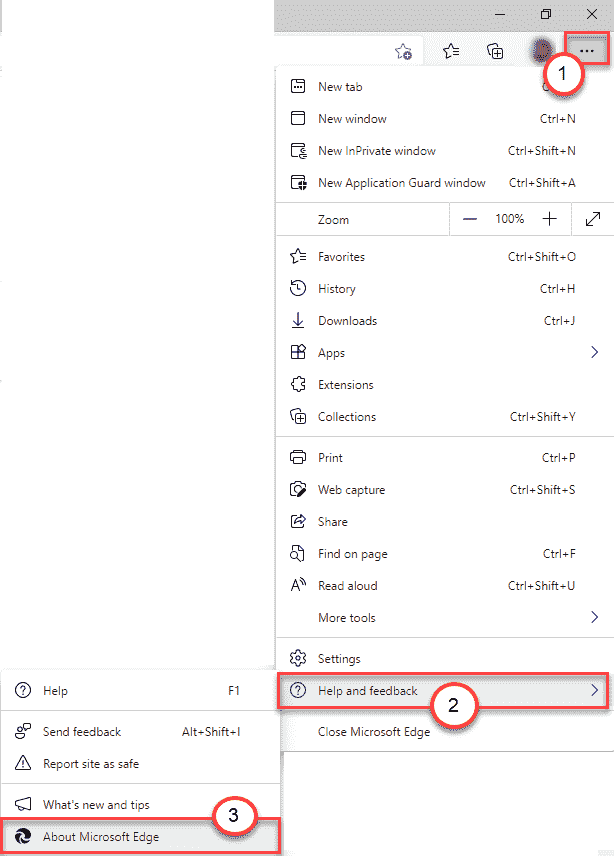
4. En el panel de la derecha, notará que Microsoft Edge está descargando la última versión automáticamente.
6. Una vez instalada la actualización, simplemente haga clic en” Reiniciar “.
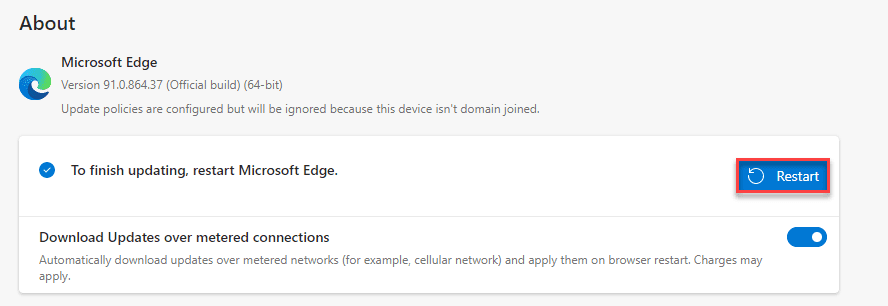
Ahora, proceda a deshabilitar el molesto mensaje.
PASO 2: DESACTIVA el mensaje
Tienes que deshabilitar una bandera en particular en Microsoft Edge.
1. Abra Microsoft Edge en su computadora.
2. Cuando se abra Edge, pega esta línea en la barra de direcciones y presiona Enter .
edge://flags/# edge-show-feature-recommended
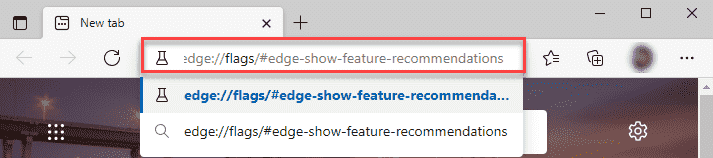
3. Se abrirá la página de banderas.
4. Notará que la marca” Mostrar recomendaciones de funciones y flujos de trabajo “en la lista de marcas.
5. Haga clic en el menú desplegable y elija” Inhabilitado “en el menú desplegable.
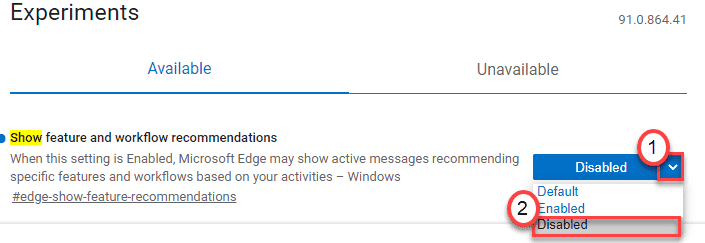
6. Notará que ha aparecido un mensaje en la parte inferior del navegador Edge.
7. Simplemente haga clic en” Reiniciar “.
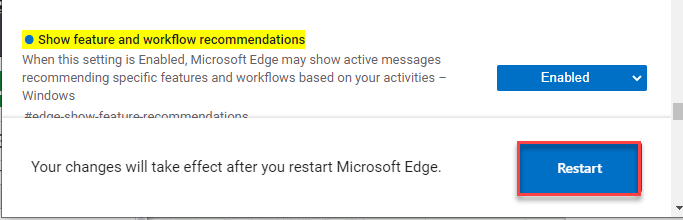
Esto reiniciará Microsoft Edge en su computadora. Una vez que Microsoft Edge se reinicie, verifique si todavía ve el mensaje del navegador predeterminado y el mensaje del motor de búsqueda predeterminado.
Esto debería haber solucionado su problema. No verá el molesto mensaje cuando abra Microsoft Edge.
Sambit es un ingeniero mecánico por calificación al que le encanta escribir sobre Windows 10 y las soluciones a los problemas más extraños posibles.
